Utvalgte produkter
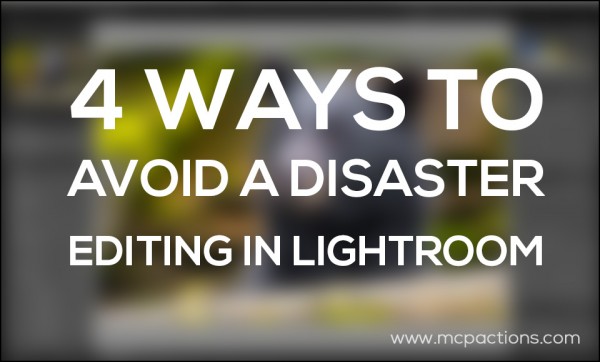 Hvis du bruker Lightroom til å redigere bildene dine, kan du (eller ikke) innse at endringene dine ikke blir brukt på bildet ditt med mindre du eksporterer dem ut av Lightroom.
Hvis du bruker Lightroom til å redigere bildene dine, kan du (eller ikke) innse at endringene dine ikke blir brukt på bildet ditt med mindre du eksporterer dem ut av Lightroom.
Lightroom er egentlig en stor, enorm database med informasjon. Når du redigerer, enten du bruker Forhåndsinnstillinger for Lightroom, gjør manuelle justeringer eller begge deler, endringene dine forteller bare Lightroom hva du vil gjøre med bildet når det forlater programmet. De endrer faktisk ikke bildet. Siden du kan se endringene, og til og med se før og etter, virker det så permanent.
Det er lett å føle at denne informasjonen i Lightroom er helt trygg. Og vanligvis er det ... Men hva om katalogen din (som er som en stor notatbok fylt med hvert sett med retninger du har fortalt Lightroom) dør eller blir ødelagt?
Her er tre trinn du må ta akkurat nå for å beskytte fremtidige endringer:
1. Ta sikkerhetskopi av Lightroom 5-katalogen. Dette sikkerhetskopierer "trinnene" du har fortalt Lightroom du vil gjøre, ved hjelp av forhåndsinnstillinger eller manuell redigering. Bare du kan bestemme hvor ofte du skal sikkerhetskopiere katalogen din basert på verdien av denne informasjonen. Husk at dette IKKE sikkerhetskopierer selve bildene.
Trenger du detaljert kataloghjelp? Lær hvordan sikkerhetskopier Lightroom-katalogen HER.
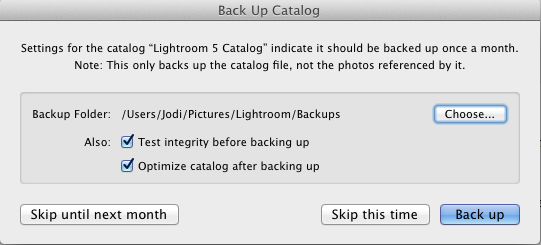
2. Vurder å eksportere bildene dine når du er ferdig med å redigere dem, selv om du ikke er klar til å skrive ut eller bruke dem på en annen måte. Husk at justeringer du gjør i Lightroom ikke blir brukt på bildet ditt før de er eksportert. Ja, det tar plass på harddisken, men lagring er rimelig nå.
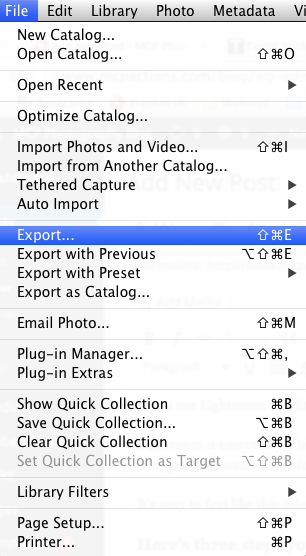
3. Hvis du er i en lagringsklemme og virkelig ikke har plass, er det en annen ide. Endre måten Lightroom-katalogen fungerer på. Juster innstillingene under METADATA. Gå til kataloginnstillingene dine - stedet vil variere avhengig av operativsystemet ditt. Det er under ordet LIGHTROOM på min Mac. Klikk deretter på Metadata-fanen. Og kryss av for "Skriv endringer automatisk i XMP."
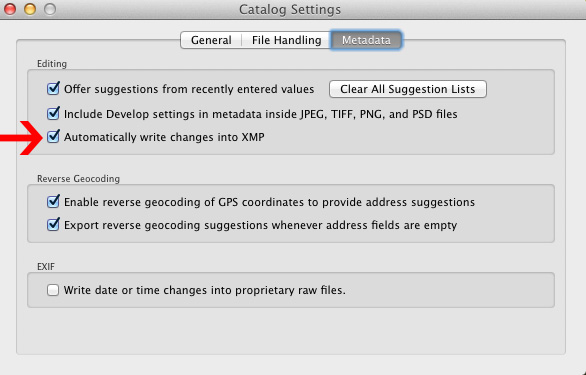
Når du gjør dette, lagres .XMP-filene sammen med Raw-filene dine! På denne måten, hvis databasen din blir ødelagt, har du fortsatt endringene. Det er like enkelt som en avkrysningsrute. Boom!
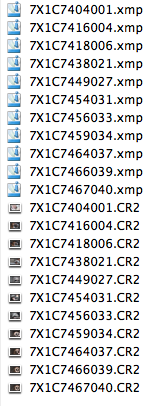
4. Sikkerhetskopier datamaskinen - Ingen av de ovennevnte vil "redde deg" hvis harddisken krasjer. Det viktigste når det gjelder beskyttelse for enhver fotograf, og jeg kan ikke understreke dette nok, er et solid, pålitelig backup-system. Jeg anbefaler på det sterkeste at du sikkerhetskopierer bilder, viktige filer og andre dokumenter du vil savne hvis de forsvinner. Jeg tar sikkerhetskopi av arbeidet mitt på følgende måter:
- RAID - Jeg har harddisker som etterligner hverandre i tilfelle en mislykkes
- Time Machine - Jeg tar sikkerhetskopi av alt på datamaskinen til en ekstern harddisk ved hjelp av Time Machine på min Mac.
- Off-Site - dette er den viktigste. Det beskytter deg mot harddiskfeil, tyveri og brann. De to beste løsningene beskytter ikke mot alle tre ... jeg bruker for øyeblikket Backblaze for sikkerhetskopiering utenfor stedet. Det er enkelt og rimelig! Jeg trenger å vite at filene mine og bildene mine er trygge - denne løsningen gir den forsikringen.
Ikke la katastrofe ramme Lightroom-katalogen eller -filene dine. Beskytt alt mot korrupsjon ved hjelp av disse raske, enkle trinnene. Nå er det din tur ... Hvilke metoder bruker du for å holde filene, katalogene og bildene dine trygge?



































